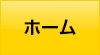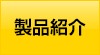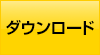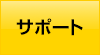ユーザー様向けFAQ集
以下は、USBディスクシュレッダーのユーザー様向けのFAQ集です。
- Q.101 WindowsパソコンでUSBディスクシュレッダーが正常に動作しません。 Q.102 Windowsにインストールして、利用することはできますか? Q.103 消去対象のディスクが認識されません。 Q.104 ディスクや記録メディアの消去後、画面の右上に「エラーあり」と表示されました。 Q.105 消去前に表示される作業時間の予想より、実際の消去時間が長くなります。
- Q.101 WindowsパソコンでUSBディスクシュレッダーが正常に動作しません。
- まずはWindowsパソコンが「動作条件」を満たしているか確認してください。
セキュリティーソフトやウィルス対策ソフトをご使用の場合は次の点を確認してください。- exeファイルの起動時もしくは実行中に、自動的に実行をブロックする場合があります。このような場合は、セキュリティーソフトから「USBディスクシュレッダー」のusbds.exeの実行を許可(または検出を除外)してください。
- (例)Norton Internet Security の場合
[設定]→[ウィルス対策]→[スキャンとリスク] (あるいは[設定]→[コンピュータ]→[ウィルス対策とSONARの除外項目])の中の[自動保護、SONAR、ダウンロードインテリジェンスの検出から除外する項目 ]で、設定[+]をクリックします。
[ファイルの追加] をクリックして(あるいは[追加]ボタンのプルダウンメニューから[ファイル]を選択して)、「USBディスクシュレッダー」のCD-ROM内のusbds.exe を追加します。たとえばCD-ROMがDドライブにあれば「D:\usbds.exe」を追加します。
先頭にもどる - Q.102 Windowsにインストールして、利用することはできますか?
- インストールしてご利用いただくことはできません。CD-ROMの中に含まれているプログラム usbds.exe を、CD-ROMから直接実行してください。このプログラムのファイルを他の場所にコピーした場合には、プログラムが正しく動作しません。
先頭にもどる - Q.103 消去対象のディスクや記録メディアが認識されません。
- まずは消去対象のディスクが「動作条件」を満たしているか確認してください。
仕様を満たす場合は、ディスクや記録メディアを別のUSBポートやカードスロットに差し替えてから、消去対象ディスクの一覧画面で[再検索]をクリックしてください。
先頭にもどる - Q.104 ディスクや記録メディアの消去後、画面の右上に「エラーあり」と表示されました。
- 消去対象のディスクや記録メディアのハードウェア的な不良(不良セクター等)などが原因で、エラーが発生した場合は、該当箇所をスキップして消去処理を続行します。エラーの累積サイズは消去作業ログに記載されます。エラーを起こした箇所は、消去できていない可能性がありますので、ご注意ください。
先頭にもどる - Q.105 消去前に表示される作業時間の予想より、実際の消去時間が長くなります。
- USBディスクシュレッダーは実際の消去作業を始める前に、ディスクの一部を読み書きして消去にかかる時間を予想して表示します。多くのケースではこの予想時間内に消去作業が終了します。
ただしディスクにハードウェア的な障害(不良セクタ等)が多く存在する場合は、見積りの精度が落ち、予想時間よりも実際の消去時間が長くなる場合があります。ご了承いただけますようお願いいたします。
先頭にもどる
- Home
- ユーザー様向けFAQ